Việc nắm bắt được danh sách các sheet trong file Excel là rất quan trọng, đặc biệt khi làm việc với file có nhiều sheet. Bài viết này sẽ hướng dẫn bạn cách lấy danh sách tên sheet trong Excel một cách nhanh chóng bằng VBA, từ đó giúp bạn kiểm soát và quản lý dữ liệu hiệu quả hơn, cũng như tạo nền tảng cho việc xây dựng mục lục tự động.
Việc liệt kê tên sheet không chỉ giúp bạn dễ dàng theo dõi nội dung của từng sheet mà còn là bước đầu tiên để xây dựng mục lục tự động, giúp điều hướng và tra cứu thông tin trong file Excel trở nên thuận tiện hơn.
Lấy Danh Sách Tên Sheet trong Excel
Để lấy danh sách tên sheet, chúng ta sử dụng VBA. Đoạn code dưới đây sẽ lặp qua tất cả các sheet trong file Excel và ghi tên của từng sheet vào một cột trong sheet được chỉ định (ở đây là Sheet7).
Sub DS_Ws()
Dim j As Integer
For j = 1 To Sheets.Count
Sheet7.Cells(j + 1, 1).Value = Sheets(j).Name
Next j
End Sub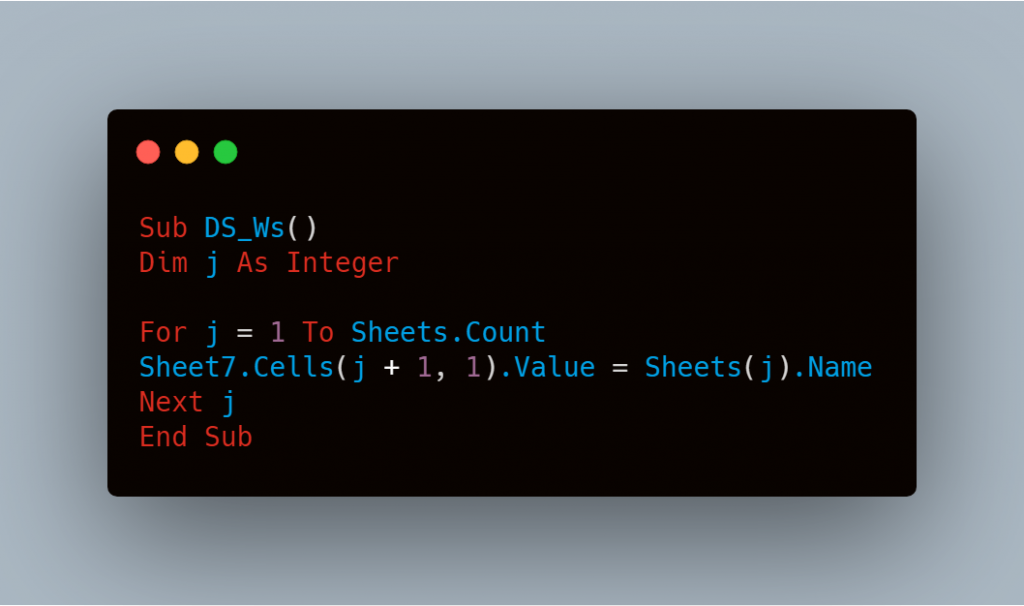 Liệt kê danh sách sheet trong Excel bằng VBA
Liệt kê danh sách sheet trong Excel bằng VBA
Biến j kiểu Integer sẽ chạy từ sheet đầu tiên đến sheet cuối cùng. Trong mỗi vòng lặp, tên của sheet (Sheets(j).Name) sẽ được ghi vào ô tương ứng trong Sheet7.
Tạo Hàm Lấy Tên Sheet Hiện Tại
Ngoài việc liệt kê tất cả các sheet, bạn cũng có thể tạo một hàm VBA để lấy tên của sheet hiện tại. Hàm này rất hữu ích khi bạn cần thực hiện các thao tác dựa trên sheet đang hoạt động.
Function MySheet() As String
MySheet = ActiveSheet.Name
End Function Hàm VBA lấy tên sheet hiện hành
Hàm VBA lấy tên sheet hiện hành
 Ví dụ sử dụng hàm MySheet trong Excel
Ví dụ sử dụng hàm MySheet trong Excel
Hàm MySheet rất đơn giản, chỉ lấy tên của sheet hiện tại (ActiveSheet.Name) và trả về kết quả. Bạn không cần truyền bất kỳ đối số nào cho hàm này.
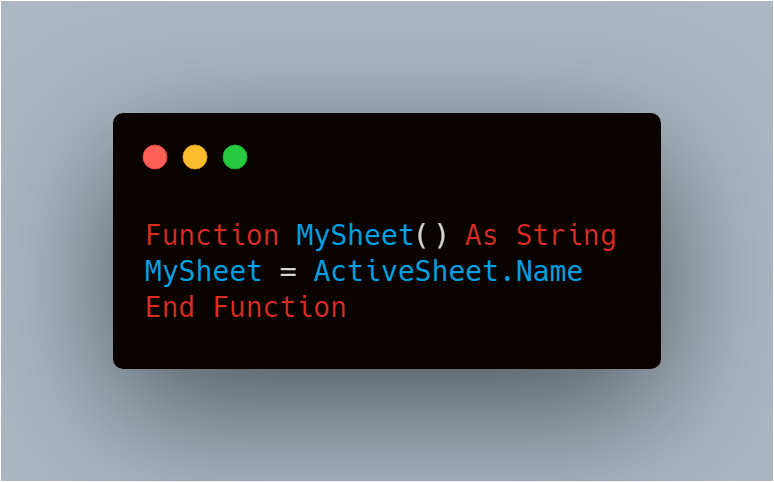 Kết quả hàm MySheet trong Excel
Kết quả hàm MySheet trong Excel
Kết Luận
Bài viết đã hướng dẫn bạn cách lấy danh sách tên sheet trong Excel và tạo hàm lấy tên sheet hiện tại bằng VBA. Việc sử dụng VBA giúp bạn tự động hóa các thao tác này, tiết kiệm thời gian và nâng cao hiệu quả công việc, đặc biệt là khi xử lý file Excel có nhiều sheet. Từ đó, bạn có thể dễ dàng quản lý, kiểm soát và khai thác dữ liệu một cách hiệu quả hơn.















Discussion about this post